
Dit artikel is gesponsord door Wondershare.
WhatsApp Messenger is een van de meest populaire en betaalbare toepassingen voor het delen van media en documenten in het huidige tijdperk van sociale media-apps. Miljoenen Android- en iPhone-gebruikers gebruiken deze applicatie om afbeeldingen, video's en andere belangrijke gegevens te delen om in contact te blijven met hun dierbaren of zelfs om hun bedrijf te runnen.
Hoewel WhatsApp regelmatig een back-up maakt van deze gedeelde gegevens, ondersteunt het om veiligheidsredenen het migreren van gegevens van Android naar iPhone niet, waardoor het een nachtmerrie wordt voor gebruikers die van platform wisselen.
Dit is waar de WonderShare MobileTrans-app te hulp schiet. Het biedt gebruikers een eenvoudige en efficiënte methode om WhatsApp-gegevens overzetten van Android naar iPhone ogenblikkelijk. Hiermee kunnen gebruikers ook een back-up maken van hun WhatsApp-gegevens op een pc en deze met een paar klikken terugzetten op hun smartphone.
WhatsApp-gegevens overzetten van Android naar iOS met behulp van een pc
Naar WhatsApp-gegevens overzetten van Android naar iPhone je kunt kijken naar de volgende filmpje of volg de onderstaande stappen:
Stap 1:
Download eerst de WonderShare MobileTrans-applicatie van de officiële website naar uw pc, beschikbaar voor Windows of macOS.
Stap 2:
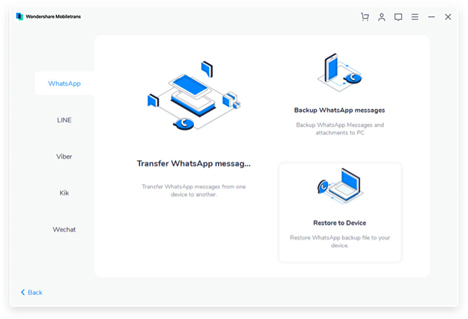
Sluit eenvoudig zowel uw iOS- als Android-apparaten aan op uw computer met behulp van USB-/verlichtingskabels. Zorg ervoor dat beide smartphones in de modus "Bestandsopslag" staan.
Start MobileTrans en kies 'WhatsApp Transfer' > 'WhatsApp-berichten overzetten'.
De applicatie laadt de berichten en andere gegevens van WhatsApp en bereidt zich voor op de overdracht.
Opmerking: Het wordt ten zeerste aanbevolen om vóór de migratie een back-up van uw gegevens in de cloud te maken (van WhatsApp-instellingen).
Stap 3:
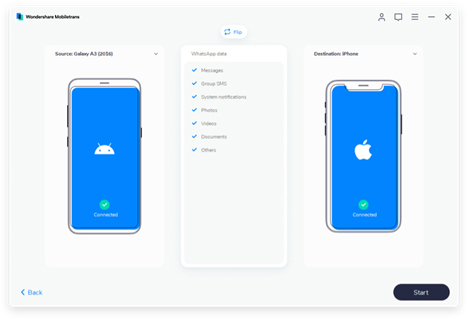
Wanneer de voorbereiding is voltooid, herkent MobileTrans automatisch uw apparaten en wordt u gevraagd om de WhatsApp-gegevensmigratie te starten door op de knop "Start" te klikken.
Zorg ervoor dat u uw bron- en bestemmingstelefoons zorgvuldig hebt geselecteerd.
Stap 4:
Nadat u op de knop "Start" hebt geklikt, ziet u het scherm (zoals hierboven weergegeven) dat het begin van het migratieproces aangeeft.
Nadat het proces is voltooid, kunt u uw smartphones loskoppelen en WhatsApp op uw iPhone starten om te bevestigen dat alle gegevens zijn overgedragen.

WhatsApp-gegevens overzetten van Android naar iOS zonder pc
Heb je geen pc? Geen zorgen! WonderShare heeft u gedekt. Alles wat je nodig hebt is een OTG-kabel en Wutsapper app, een alternatief voor MobileTrans.
Volg deze stappen voor een succesvolle WhatsApp-gegevensoverdracht:
- Download en installeer Wutsapper-app op uw Android-apparaat vanuit de Google Play Store en start de app.
- Verbind je Android en iPhone met een OTG-kabel en schakel de OTG-modus op beide apparaten in.
- Zodra de verbinding tot stand is gebracht, klikt u op "Chats-back-up" om een back-up van uw WhatsApp-gegevens op een Android-apparaat te maken en klikt u vervolgens op "Voltooid" om door te gaan naar de volgende stap.
- De Wutsapper-app detecteert automatisch het back-upbestand. Volg de instructies op het scherm en klik op de knop "Start" om de gegevens binnen enkele minuten over te zetten van Android naar iPhone.
Conclusie:
Het overbrengen van WhatsApp-gegevens tussen Android en iPhone was vóór MobileTrans bijna onmogelijk. Nu heeft WonderShare MobileTrans het onmogelijke mogelijk gemaakt om tijd, geld en essentiële gegevens te helpen besparen voor degenen die naar een nieuwe telefoon willen migreren. Bovendien gaat de WonderShare Wutsapper-app nog een stap verder om gebruikers te helpen gegevens over te zetten van Android naar iPhone zonder pc.
Dit is een speciaal advertentiegedeelte. De inhoud hierin bevat de standpunten en meningen van de adverteerder.
Upgrade je levensstijlDigital Trends helpt lezers de snelle wereld van technologie in de gaten te houden met het laatste nieuws, leuke productrecensies, verhelderende hoofdartikelen en unieke sneak peeks.


